
Le conducteur WudfRd n’a pas réussi à la charge est une erreur normale qui apparaît après la mise à niveau vers Windows 10. Malgré cela, certains pilotes deviennent incompatibles lorsque vous mettez à jour Windows 10.
Le pilote Windows 10 est remplacé par les pilotes Microsoft et cela peut provoquer un conflit. Et par conséquent, vous commencez à obtenir l’erreur 219 dans l’Observateur d’événements: le pilote \ Driver \ WudfRd n’a pas pu se charger pour le périphérique.

Eh bien, l’erreur «Le pilote WudfRd n’a pas pu se charger» a un ID d’événement 219 et Kernel-PnP est sa source. Par conséquent, l’erreur est également identifiée comme l’erreur 219.
Erreur dans l’Observateur d’événements:
Impossible de charger le pilote \ Driver \ WudfRd pour le périphérique XXX
De plus, certains utilisateurs se sont plaints de ne pas avoir mis à niveau vers Windows 10, mais obtiennent toujours l’erreur 219. Eh bien, cela se produit généralement en raison du service Windows Driver Foundation Service désactivé.
Et comme le pilote WudfRd n’a pas réussi à charger l’erreur 219, vous pouvez voir un avertissement dans le journal système chaque fois que vous démarrez votre ordinate.
Cependant, heureusement, certains correctifs fonctionnent pour vous afin de corriger le pilote WudfRd n’a pas pu se charger avec l’événement ID 219. Essayez donc les solutions répertoriées ci-dessous pour corriger l’erreur 219.
Mais d’abord, apprenez quelques-unes des raisons courantes responsables de l’erreur 219.
Pourquoi le pilote WudfRd n’a-t-il pas pu être chargé avec l’événement ID 219?
- En raison d’un pilote système incompatible ou obsolète
- Conflit avec le contrôleur USB
- Ne pas exécuter les dernières mises à jour Windows
- En raison du problème avec l’alimentation
- Service Windows Driver Foundation désactivé
Assurez-vous maintenant de suivre les correctifs en conséquence.
Comment puis-je réparer le pilote WudfRd n’a pas réussi à charger l’erreur 219?
Solution 1: mettez à jour votre système Windows
Bien mettre à jour le système Windows peut également mettre à jour les pilotes du système, il est donc suggéré de vérifier manuellement la dernière mise à jour de Windows et de vérifier si cela fonctionne pour résoudre le pilote WudfRd n’a pas réussi à charger le problème.
Suivez les étapes pour le faire:
- Appuyez sur Windows + I> ouvrez Paramètres.
- Cliquez maintenant sur Mise à jour et sécurité, puis sur Windows Update.

- Et dans le côté droit, cliquez sur Rechercher les mises à jour> si une mise à jour est disponible, téléchargez-la
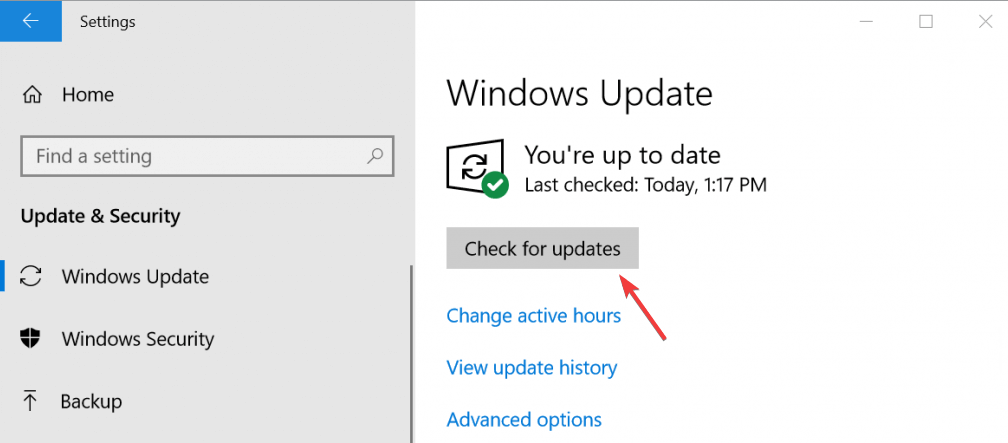
Et pendant l’installation de la mise à jour, redémarrez votre système et vérifiez si l’erreur 219 est corrigée.
Solution 2: activer le service Windows Driver Foundation
Le service Windows Driver Foundation est très vital pour les pilotes. Ainsi, le service doit être exécuté comme s’il était désactivé, vous pouvez rencontrer l’erreur «Le pilote WudfRd n’a pas pu charger».
- Appuyez sur Windows + R> zone Exécuter> tapez services.msc> OK.
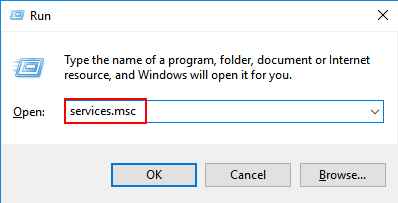
- Ensuite, dans la fenêtre Services> accédez au service Windows Driver Foundation – Service de pilote en mode utilisateur> double-cliquez dessus> pour ouvrir les Propriétés
- Ensuite, dans le menu Type de démarrage de Windows> choisissez Automatique.

- Et assurez-vous que le service fonctionne> appuyez sur Appliquer et OK pour enregistrer les paramètres
Redémarrez votre ordinateur et vérifiez si le pilote WudfRd n’a pas pu se charger avec l’événement Id 219 est corrigé.
Solution 3: désactiver l’hibernation du disque dur
De nombreux utilisateurs ont confirmé que la désactivation de l’hibernation du disque dur fonctionne pour eux afin de corriger l’erreur 219 «Le pilote WudfRd n’a pas pu se charger».
Donc, essayez ici de désactiver l’hibernation du disque dur et de vérifier si le problème est résolu.
Suivez les étapes pour le faire:
- Appuyez sur Windows + X> dans l’option Démarrer, choisissez Options d’alimentation.

- Cliquez sur Paramètres d’alimentation supplémentaires dans le volet droit et cela ouvrira le Panneau de configuration comme le montre l’image suivante. Cliquez ensuite sur Modifier les paramètres du plan pour votre plan d’alimentation actuel.

- Cliquez sur Modifier les paramètres d’alimentation avancés sur la nouvelle page.

- Dans la fenêtre Options d’alimentation, développez Disque dur et Désactivez le disque dur après. Réglez à la fois Sur batterie et Branché sur Jamais.

- Cliquez sur Appliquer et OK
Une fois terminé, redémarrez votre ordinateur. Vous devriez maintenant pouvoir exécuter votre ordinateur sans l’erreur 219.
Solution 4: mettre à jour les pilotes obsolètes
Comme indiqué ci-dessus, les pilotes incompatibles ou obsolètes peuvent également provoquer l’erreur 219. Vous pouvez rechercher les pilotes obsolètes ou incompatibles dans le Gestionnaire de périphériques car il y a un point d’exclamation à côté du pilote obsolète.
Mais il ne verra aucun point d’exclamation alors tout le pilote est compatible et évitez de suivre les étapes.
De plus, pour mettre à jour les pilotes, suivez les étapes ci-dessous:
- Appuyez sur Windows + R> dans la zone Exécuter> tapez services.msc> Cliquez sur OK
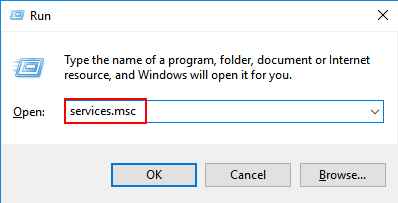
- Ouvrez ensuite le Gestionnaire de périphériques.
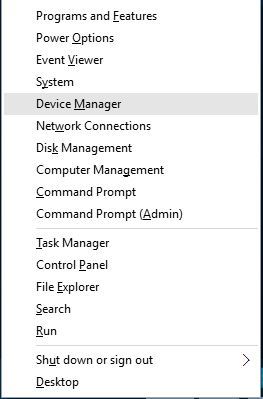
- Maintenant, faites un clic droit sur le pilote obsolète (avec point d’exclamation)> et dans le menu contextuel> choisissez Mettre à jour le pilote
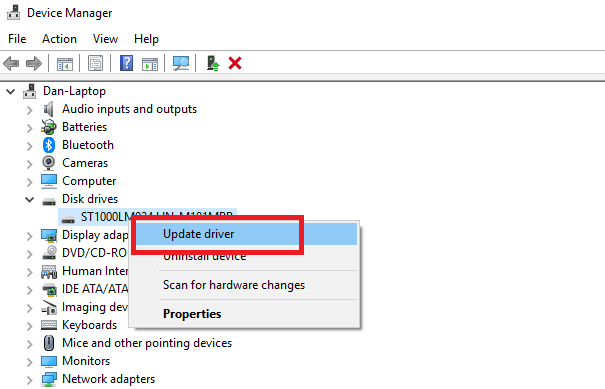
- Et sélectionnez Rechercher automatiquement les pilotes mis à jour.
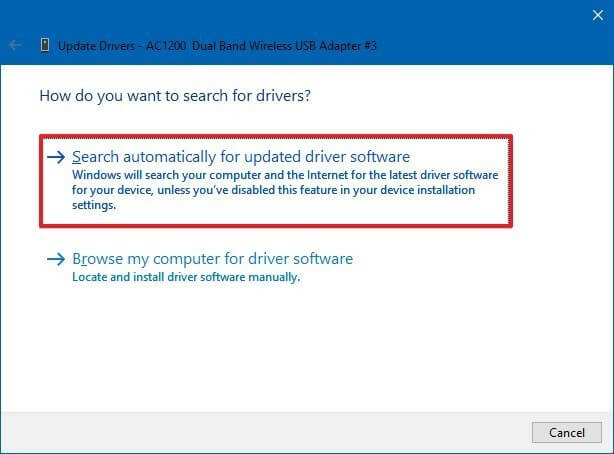
Suivez les instructions à l’écran pour mettre à jour les pilotes. Mais si vous ne trouvez aucune mise à jour, il est suggéré de rechercher manuellement la dernière mise à jour du pilote sur le site officiel de Microsoft ou le site Web du fabricant.
Après cela, redémarrez votre ordinateur pour enregistrer les modifications.
Vous pouvez également mettre à jour les pilotes facilement en exécutant Driver Updater. Cela met automatiquement à jour les pilotes facilement en scannant une fois.
Obtenir Driver Updater pour mettre à jour automatiquement les pilotes
Solution 5: réinstaller les contrôleurs USB
Essayez de réinstaller le pilote USB car cela peut vous permettre de corriger l’erreur 219 «Le pilote WudfRd n’a pas pu se charger».
Suivez les étapes pour le faire:
- Appuyez sur les touches Windows + X> choisissez Gestionnaire de périphériques dans la liste
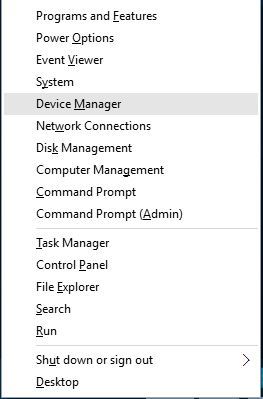
- Et pour étendre les contrôleurs Universal Serial Bus, double-cliquez dessus.

- Cliquez ensuite avec le bouton droit sur un contrôleur USB> sélectionnez Désinstaller le périphérique.

- Et cliquez sur OK pour confirmer et continuer.
- Et redémarrez l’ordinateur Windows, maintenant Windows réinstallera automatiquement le contrôleur USB
Et vérifiez si l’erreur 219 des pilotes que WudfRd n’a pas réussi à charger est corrigée ou non.
Meilleur & Solution facile à corriger le pilote WudfRd n’a pas réussi à charger l’erreur 219
Eh bien, si aucune des solutions ci-dessus ne fonctionne pour vous ou si vous recherchez une solution simple pour corriger l’erreur 219 «Le pilote WudfRd n’a pas pu se charger», essayez d’exécuter le PC Réparation Outil.
Il s’agit d’un outil avancé et multifonctionnel qui, en scannant une seule fois, détecte et corrige diverses erreurs et problèmes informatiques. Il garde également un œil sur le matériel du système et vous indique le problème lié au matériel que vous rencontrez.
Avec cela, vous pouvez corriger diverses erreurs comme la réparation de DLL, nettoyer vos entrées de registre, erreur BSOD, protéger votre système contre les virus / programmes malveillants, réparer les fichiers système Windows corrompus et bien plus encore.
Cela permet également d’optimiser, d’optimiser et d’améliorer les performances du PC Windows.
Obtenir PC Réparation Outil pour corriger le pilote WudfRd n’a pas réussi à charger l’erreur 219
Conclusion:
Donc, tout cela concerne l’erreur 219 «Le pilote WudfRd n’a pas pu charger», j’ai fait de mon mieux pour répertorier les correctifs complets pour résoudre l’erreur 219.
On estime que l’article s’est avéré utile pour vous.
Assurez-vous de suivre les solutions données une par une en conséquence et attentivement et vérifiez si l’erreur 219 «Le pilote WudfRd n’a pas réussi à charger» est résolue.
Donc, ici, mon travail est terminé. S’il y a quelque chose que j’ai raté ou que j’ai une suggestion, n’hésitez pas à nous écrire et n’oubliez pas de donner un grand coup de pouce sur Facebook et Twitter
Bonne chance..!
Hardeep has always been a Windows lover ever since she got her hands on her first Windows XP PC. She has always been enthusiastic about technological stuff, especially Artificial Intelligence (AI) computing. Before joining PC Error Fix, she worked as a freelancer and worked on numerous technical projects.